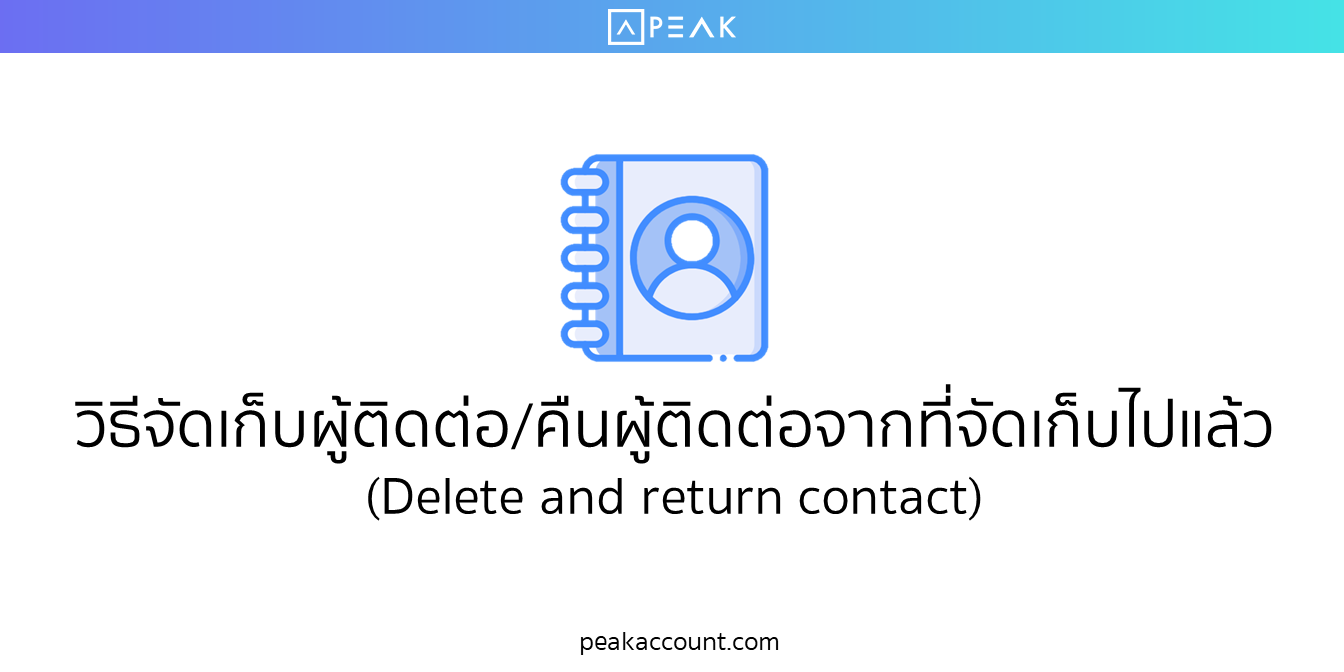
โปรแกรมบัญชี PEAK สามารถนำข้อมูลผู้ติดต่อออกได้ และสามารถเรียกคืนได้ โดยสามารถทำได้ ดังนี้
วิธีจัดเก็บผู้ติดต่อ
ขั้นตอนที่ 1
ติ๊กถูก ด้านหน้ารายการผู้ติดต่อที่ต้องการจัดเก็บ > คลิก ‘จัดเก็บ’

ขั้นตอนที่ 2
ยืนยันการจัดเก็บผู้ติดต่อ

เมื่อระบบทำการจัดเก็บผู้ติดต่อแล้วจะขึ้นข้อความ “จัดเก็บสำเร็จ”

การคืนผู้ติดต่อ
หากต้องการนำผู้ติตต่อคืนมา สามารถทำได้ดังนี้
ขั้นตอนที่ 1
เข้าไปที่หัวข้อ ‘จัดเก็บ’

ขั้นตอนที่ 2
ติ๊กถูก ด้านหน้ารายการผู้ติดต่อที่ต้องการคืนมา > คลิก ‘คืน’

ขั้นตอนที่ 3
กดยืนยันยกเลิกการจัดการจัดเก็บ

เมื่อระบบทำการคืนผู้ติดต่อแล้วจะขึ้นข้อความ “ยกเลิกการจัดเก็บสำเร็จ”

ติดตามความรู้จาก โปรแกรมบัญชี PEAK ได้ที่ peakaccount.com
หรือเข้าใช้งานโปรแกรม คลิก เข้าสู่ระบบ PEAK
